Det er ikke uvanlig at Zoom-brukere hele tiden hører et ekko under møter. Det verste er når hvert ord du sier ekko tilbake i ørene dine. Å holde fokus på tankerekka kan være veldig vanskelig med det irriterende ekkoet i ørene.
Feilsøking av dette problemet er avgjørende hvis du ikke vil ha det påvirke produktiviteten din mer enn det allerede har gjort. Men først, la oss se hvorfor dette problemet oppstår i utgangspunktet.
Hva forårsaker ekko på zoom?
Det er flere forklaringer på hvorfor det er et konstant ekko på Zoom. Hvis du bruker to enheter for å koble til møtet, kan høyttalerne og mikrofonen være plassert for nær hverandre. Hvis du er i et konferanserom og det er flere enheter koblet til det samme møtet, er sjansen stor for at du vil høre et ekko på et gitt øyeblikk.
Hvordan stoppe ekko på zoom
Bruk hodetelefoner
Dette er den desidert raskeste og enkleste løsningen for å fikse Zoom-ekkoer under møter. Hodetelefonmikrofonen din fanger ikke opp lyd fra høyttalerne selv om du bruker datamaskinens innebygde høyttalere eller en ekstern høyttaler. Som en rask påminnelse kan du stille inn forskjellige lydutgangs- og inngangsenheter på Zoom. Eller du kan ganske enkelt stille inn hodetelefonene som hovedhøyttaler og mikrofonenhet.
Til finjuster lydinnstillingene dine på Zoom, klikk på din profilbilde og velg Innstillinger. Klikk deretter på Lyd og velg enheten(e) du vil bruke.
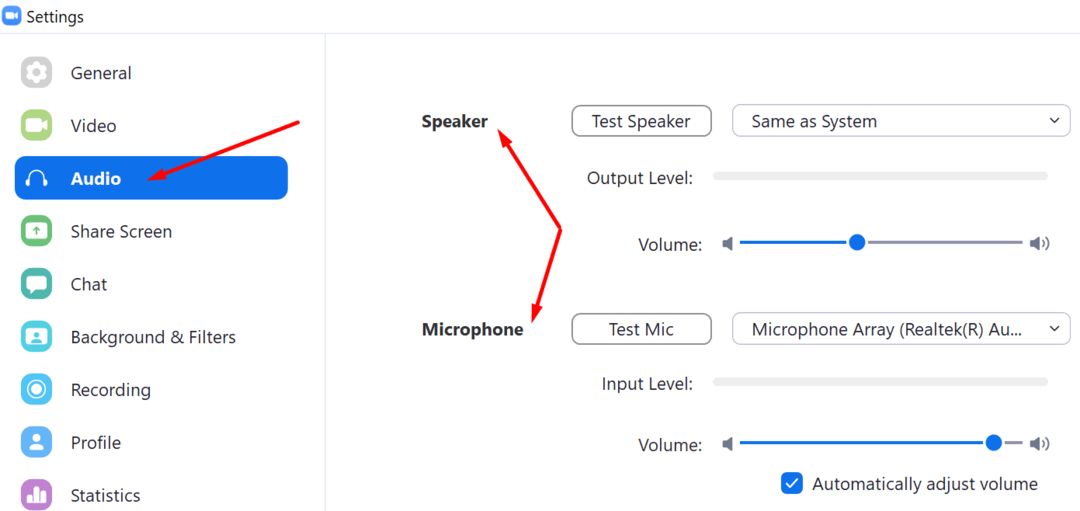
Hvis du bruker flere enheter
Hvis du ble med i møtet fra datamaskinen din, men du ringer fra mobilenheten, trykker du på Forlat Computer Audio alternativ. Bli med i lydstrømmen fra én enkelt enhet.
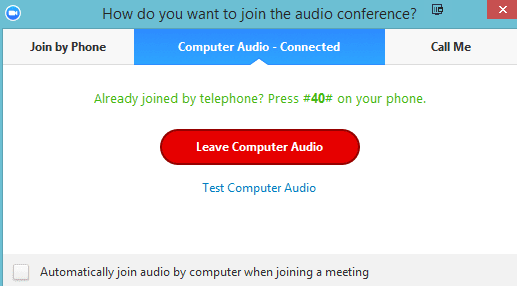
Det samme gjelder dersom en annen møtedeltaker er nær deg. Trykk på la lydalternativet på en av enhetene. Du kan deretter reaktivere lyd på den enheten når den personen presenterer noe.
På samme måte, hvis du er i et konferanserom med flere enheter koblet til Zoom, bør du koble datamaskinlyden fra de andre enhetene. Aktiver lydinngang bare på enheten til verten eller enheten til personen som snakker.
Ytterligere tips og triks for å unngå zoomekkoer
- Verten bør dempe alle deltakerne så snart møtet starter. Verten eller presentatørene kan deretter manuelt slå på lyden for deltakerne mens de tar ordet.
- En av de uskrevne Zoom-møtereglene sier at deltakerne bør dempe seg selv når de ikke snakker eller presenterer.
- Sørg for at du bruker en mikrofon av høy kvalitet. En dårlig mikrofon kan ofte forårsake ekko på Zoom.
Konklusjon
Hvis du bruker to enheter for å bli med i det samme Zoom-møtet, må du deaktivere lyd på en av dem. Ellers vil en av enhetene kanalisere lyden tilbake og skape et irriterende ekko som vil hindre deg i å fokusere på møtet du deltar på.